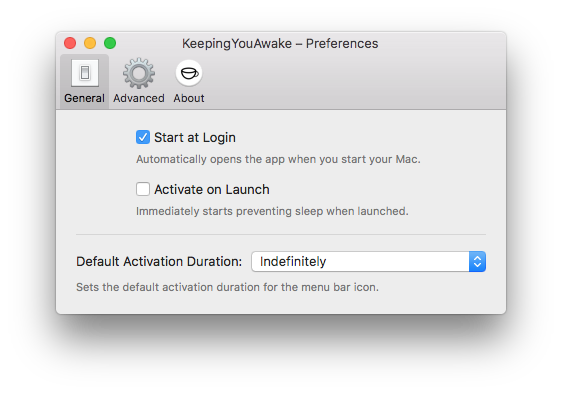不得不說 Mac 電源管理及省電功能設計得很好,帶著 MacBook 出門即使在沒有插座的情況下都能夠撐到完成手邊工作,如果你也是 Mac 使用者應該會發現 macOS 預設情況下就會開啟設定裡的「能源節約器」功能,在電腦一段時間沒有使用後自動進入睡眠、關閉螢幕或硬碟,這麼做可以大幅節省電力,但有些時候我們並不希望 Mac 自動休眠(例如可能想要放著讓它下載傳輸檔案),可以透過簡單的小工具做到。
本文要介紹的「KeepingYouAwake」是一款免費 Mac 應用程式,開啟後會在右上角選單列常駐運作,適用於 macOS Yosemite(10.10 版)或更新版本,可避免 Mac 在預設時間進入睡眠模式,只要開啟即可使用,非常簡單。
KeepingYouAwake 和之前介紹過的「Caffeine 讓 Mac 暫時不因閒置進入睡眠模式、螢幕保護程式」差不多,不過因為後者已經很久沒更新(網站也呈現一個很難打開的狀態),且圖示沒有支援 Retina 顯示器,在深色佈景主題下看起來會很醜。現在你可以使用 KeepingYouAwake 來替代電腦中的 Caffeine 應用程式。
順帶一提,KeepingYouAwake 只是包裝、使用蘋果內建的 caffeinate 指令列工具,任何新的 Mac 預設都會帶有這個工具,因此在安全性方面是不用太擔心的,這個應用程式同時開放原始碼並放在 GitHub。
應用程式資訊
軟體名稱:KeepingYouAwake
軟體語系:英文
作業系統:macOS
官方網站:https://github.com/newmarcel/KeepingYouAwake
軟體下載:官方網站下載
使用教學
STEP 1
開啟 KeepingYouAwake 的 GitHub 下載頁面,找到「Latest Release」最後釋出的穩定版本,點擊下方「Downloads」第一個 .zip 格式壓縮檔下載,解壓縮後將 KeepingYouAwake 丟進應用程式資料夾執行就能使用。
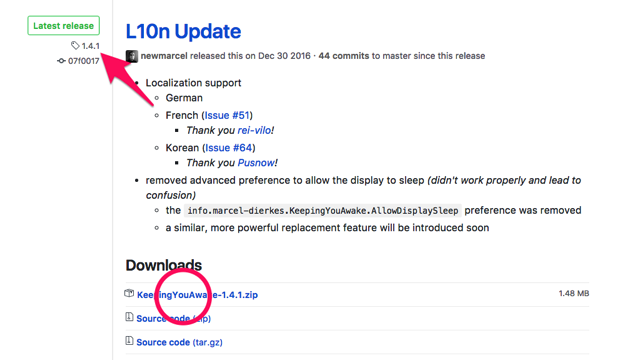
STEP 2
其實 KeepingYouAwake 和 Caffeine App 圖示還蠻接近,但看起來更精緻(畢竟支援 Retina 顯示器),點擊後可選擇要開啟的時間間距,例如:5 分鐘、10 分鐘、15 分鐘、半小時、一小時或最多五小時至無期限。
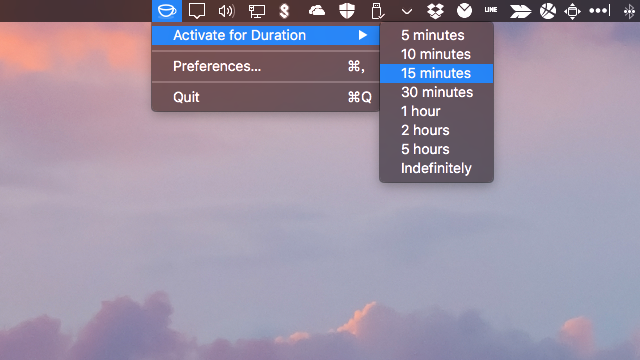
如果都不選的話,只要咖啡杯圖示裡注入咖啡,代表 KeepingYouAwake 已經啟用,你的電腦就不會進入睡眠或螢幕保護程式。
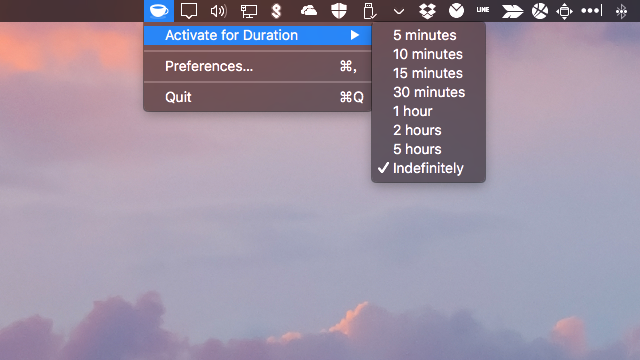
STEP 3
如果你希望電腦在登入或開機後自動啟動 KeepingYouAwake 的話,可以從選項裡將這兩項功能勾選,就會在開機後自動執行並顯示於右上角的選單列。此外,在選項裡還能設定預設的啟用時間間距,預設情況下時間為「無期限」。